Nvidia-grafikkort er kjent for eksepsjonell ytelse over hele verden.
Med den største markedsandelen i grafikkortmarkedet er det ingen hemmelighet at de fleste grafikkortene vi ser på PC-er og bærbare er fra Nvidia.
Derfor er det høyst sannsynlig at PC-en eller den bærbare datamaskinen du bruker til spill, illustrasjon, 3D-modellering eller videoredigering har et Nvidia-grafikkort.
Men uansett hvor kraftig grafikkortet ditt er, vil det ikke gi deg den samme overlegne ytelsen hvis du ikke oppdaterer dem ofte.
Nå er den gode nyheten at Nvidia fortsetter å rulle ut driveroppdateringer for grafikkort for å fikse feil og øke den generelle ytelsen.
Så alt du trenger å gjøre er å oppdatere grafikkortene dine til de nyeste versjonene.
Hvis du er ny på det og ikke vet hvordan du oppdaterer dem, les videre.
La oss diskutere Nvidia grafikkortdrivere og veilede deg om hvordan du oppdaterer dem og optimaliserer ytelsen.
Innholdsfortegnelse
Hva er Nvidia grafikkortdrivere?
En Nvidia grafikkortdriver er programvare som er laget eksklusivt for Nvidia grafikkort installert på din PC eller bærbare datamaskin. Det fungerer som et nøkkelaspekt ved grafikkberegning fordi det er denne programvaren som lar operativsystemet og andre programmer kommunisere med GPUen.
Uten en Nvidia-driver vil ikke operativsystemet eller spillene gjenkjenne GPUen i systemet; dermed vil du ikke kunne bruke enheten. Det forteller i utgangspunktet Nvidia-grafikkortet i systemet ditt hvordan det skal gjøre jobben sin og hva det skal vise.
Det er obligatorisk å ha en slik driver installert i systemet ditt slik at operativsystemet kan høste alle fordelene med GPU. Driveren lar operativsystemet bruke alle de avanserte funksjonene som skjermoppløsning, fargedybde, oppdateringsfrekvens, etc., og sikrer at du får det beste visuelle resultatet.
Videre støttes Nvidia grafikkortdrivere av flere OS og alle spillene på markedet, så det er aldri et kompatibilitetsproblem. Produsenten ruller ut stasjonsoppdateringer med jevne mellomrom for å opprettholde helse og ytelse.
Hver driverversjon Nvidia ruller ut som en oppdatering gjør betydelige ytelsesforbedringer, forbedrer optimalisering og fikser problemer, spesielt med nye spill.
I tillegg gir nye oppdateringer også støtte for nye GPUer, ekstra funksjoner og nye spillteknologier. Den siste utgitte Nvidia-driverversjonen er 531.61 WHQL.
Hvordan hjelper Nvidia-drivere med grafikkortadministrasjon?
Nvidia-drivere spiller en betydelig rolle i grafikkortadministrasjonen til alle GPUene og sikrer at de leverer den beste ytelsen. Det fungerer som hovedprogrammet som hjelper operativsystemer, programvare og spill med å kommunisere med grafikkortet.
Når du installerer et Nvidia-grafikkort i systemet ditt, vil operativsystemet vite dets tilstedeværelse, men vil ikke ha noe medium for å dra nytte av de grafiske funksjonene. Nvidia-driverne fyller gapet ved å fungere som et medium og la begge enhetene kommunisere med hverandre.
Med andre ord tar den alle instruksjoner fra operativsystemet eller spillene og dirigerer deretter grafikkortet til å gjengi grafikk eller bilder i henhold til kravet. Viktigere, det lar systemet gjøre binær kode til bilder, videoer og grafikk.
Fra administrering av oppløsning, oppdateringsfrekvens, fargedybde og dynamisk område til lyd og optimalisering av grafikkytelse, spiller Nvidia-drivere hovedrollen i GPU-administrasjon.
Med moderne Nvidia-drivere kan du enkelt administrere viftehastighetsinnstillinger og klokkehastighet for å få den beste grafiske ytelsen du trenger. Den styrer viftehastigheten basert på CUDA-kjernen så vel som GPU-minnebruk. I tillegg lar driveren deg overklokke grafikkortet ditt, noe som hjelper deg med å få bedre ytelse sammenlignet med lagerinnstillinger.
Driveren administrerer alle aspekter av Nvidia GPU du bruker. Med hver oppdatering blir driveren mer dyktig i GPU-administrasjon. Det er mange tekniske aspekter og funksjoner som RTX, som bare kan administreres når du har den nødvendige driveren. En annen viktig rolle som sjåfører spiller er varmestyring.
Fordeler med Nvidia-drivere
Nvidia-drivere kan virke som bare programvare som hjelper i kommunikasjonen, men det er mer enn det man kan se. Nvidia-drivere har mange fordeler, for eksempel:
#1. Hjelper med kommunikasjon

Nvidia-drivere fungerer som hovedprogrammet som hjelper til med å bygge kommunikasjon mellom et Nvidia-grafikkort og operativsystemet. Dessuten hjelper det med å videresende instruksjoner fra spill og videoredigerere til grafikkort, som igjen gjengir det nødvendige visuelle.
#2. Optimaliserer grafisk ytelse
Med den riktige og oppdaterte Nvidia-driveren kan du nyte den beste grafiske ytelsen fra din GPU. Enten du spiller et spill eller redigerer en video, lar Nvidia-drivere disse programmene hente ut det fulle potensialet til en GPU.
Den introduserer nye forbedringer med hver oppdatering, og sikrer at du ikke møter noen FPS-fall eller flaskehalser. Hvis du for eksempel spiller det nyeste Red Dead Redemption 2-spillet, vil en skikkelig Nvidia-driver med en passende GPU hjelpe deg med å spille spillet med 60 bilder per sekund i 4K.
#3. Fullstendig styring og bedre kontroll
En Nvidia-driver spiller en nøkkelrolle når det kommer til GPU-administrasjon fordi den kontrollerer alle aspekter for å sikre jevn ytelse. Fra styring av varme og klokkehastighet til minneutnyttelse og administrasjon, en Nvidia-driver sikrer fullstendig GPU-administrasjon.
Når du har en Nvidia-driver installert i systemet ditt, får du kontrollere mange tekniske aspekter ved GPUen. Alt fra skjermoppløsning, oppdatering og klokkehastighet til viftehastighet og 3D-ytelse, kan du kontrollere mange aspekter med den nyeste Nvidia-driveren.
#4. Funksjoner og teknologier
Nvidia-drivere har mange moderne funksjoner og teknologier som bidrar til å forbedre den generelle ytelsen. Funksjoner som RTX, shader-detaljering, overklokking, tilpasning av oppdateringsfrekvens, etc., kan brukes med en Nvidia-driver.
#5. Støtter multi-GPU-oppsett

Nvidia-drivere bruker SLI-teknologi for å støtte multi-GPU-oppsett i systemet ditt. Driverne får de to eller tre GPUene i systemet til å fungere sammen, og sikrer at du får ytelsen til begge.
Den kan kombinere kraften og funksjonene til flere GPUer i systemet ditt for å levere høy bildefrekvens, rask gjengivelse og bedre fargedybde enn en enkelt GPU. Selv om du installerer all nødvendig programvare i multi-GPU-systemoppsettet ditt, uten en Nvidia-driver, vil du ikke kunne utnytte kraften til begge enhetene.
Hvorfor er det viktig å oppdatere Nvidia-drivere?
Å oppdatere Nvidia-driveren kan virke som den minst viktige oppgaven, men det forbedrer ytelsen med hver oppdatering. Her er grunnene til at du må oppdatere Nvidia-driveren:
Retter feil
Hver oppdatering av Nvidia-drivere gir feilrettinger som lar programmer og spill kjøre problemfritt.
Det er mange anledninger at systemet ditt kan krasje mens du spiller et nytt spill eller kjører multimedieprogramvare. Dette problemet kan oppstå når som helst, men når du oppdaterer Nvidia-drivere, kan de nye oppdateringene fikse dem.
Du kan også komme til å støte på noen andre problemer på grunn av feil. Med oppdateringer fikser Nvidia de siste problemene som kan ha kommet med den nyeste GPU-serien, som oppvarming og stabilitetsproblemer.
Støtter nye spill og multimedieapplikasjoner
Når du installerer et nytt spill eller multimedieprogram i systemet ditt, kan det krasje i starten. Noen ganger krasjer ofte spillet eller applikasjonen på midten mens du åpner visse funksjoner.
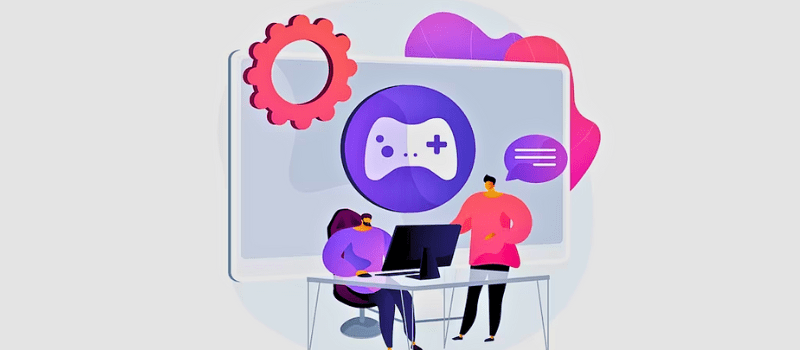
Dette skjer for det meste når Nvidia-driveren din mangler støtte for nye spill og applikasjoner. Nvidia ruller ut støtte for forskjellige applikasjoner og spill med sin oppdatering. Så mange av problemene dine i denne forbindelse vil bli løst.
Øker ytelsen
Rammestamming, lav fps, høy gjengivelsestid og pikselering i forhåndsvisning av redigering er noen vanlige problemer som mange brukere møter.
Men når du oppdaterer systemet med den nyeste Nvidia-driverversjonen, blir mange problemer løst. Og mange brukere ser et betydelig løft i spill- og redigeringsytelse.
I noen Nvidia-drivere kan ytelsen til spillene og multimedieapplikasjonene øke med 40-60 % etter oppdatering.
Introduserer nye funksjoner
Når du oppdaterer Nvidia, er du ikke bare begrenset til feilrettinger og oppdateringer, men det gir også nye funksjoner og funksjoner. Dette bidrar til å forbedre gjengivelsesytelsen og spillopplevelsen.
For eksempel, da Nvidia rullet ut Low Latency Mode og Vulkan med en ny driveroppdatering, økte det spillytelsen.
Trinn for å oppdatere Nvidia-drivere
Nå som du har en god idé om Nvidia-drivere, la oss diskutere trinn-for-trinn-guiden for oppdatering av Nvidia-grafikkkortdriveren.
Trinn 1: Den enkleste måten å oppdatere Nvidia-driveren på er ved å bruke Nvidia GeForce Experience-programvaren. Hvis du på en eller annen måte ikke har det, kan du enkelt laste ned og installere det fra Nvidias offisielle nettsted. Etter å ha installert det, trenger du bare å starte programvaren.
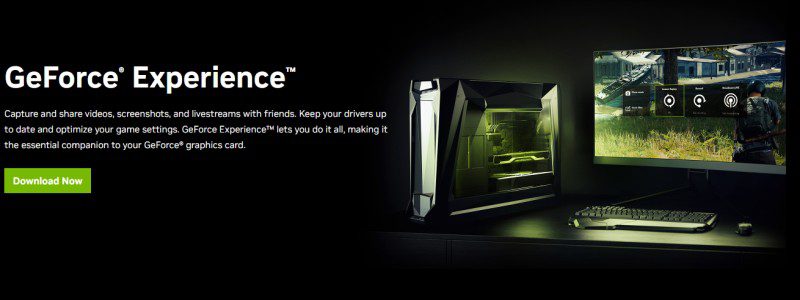
Trinn 2: Hvis du allerede har brukt Nvidia-driveren, gå til «Driver»-fanen i Nvidia GeForce Experience-programvaren. Se etter «Se etter oppdateringer» øverst til høyre i grensesnittet, og klikk på den.
Du vil se alternativet «Last ned» under det, og alle detaljene om oppdateringen vises sammen med det. Klikk på «Last ned», og den nyeste driveren vil begynne å laste ned.
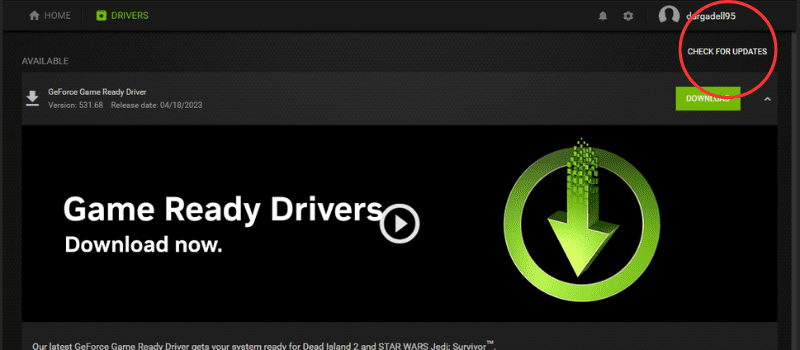
Trinn 3: Hvis du bruker Nvidia GPU for første gang og ikke har installert driveren, vil Nvidia GeForce Experience vise deg en «No Driver Found»-melding.
Når du får meldingen, må du klikke på «Fortsett»-fanen, og programvaren vil begynne å identifisere GPU-modus. Den vil be om tillatelse om den kan laste ned den kompatible driveren eller ikke, og du trenger bare å tillate det.
Trinn 4: Når nedlastingen er fullført, vil programvaren spørre deg om du vil utføre en «Custom» eller «Express» installasjon.
Hvis du gjør den tilpassede installasjonen, hjelper det deg med å gjøre en ren installasjon, da den sletter alle de eldre driverne og innstillingene og sikrer en ny driveroppdatering.
Du kan velge hvilke komponenter du skal installere og gjøre et optimalisert valg. Men hvis du vil ha en komplett installasjon med alle driverne, kan du gå for Express-installasjonen. Den vil installere de ekstra verktøyene som følger med driveren.
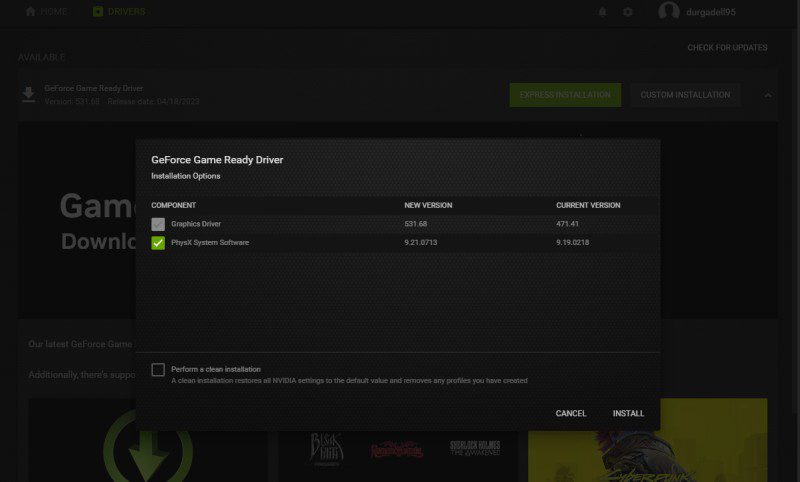
Velg installasjonstypen du foretrekker og klikk på «Installer» på slutten.
Trinn 5: Installasjonsprosessen vil ta litt tid. Når installasjonen er ferdig, vil Nvidia GeForce Experience vise at driveren har blitt oppdatert. Den vil vise alle komponentene som er installert. Klikk på «Lukk»-fanen for å avslutte prosessen.
Men hvis du møter et problem mens du automatisk laster ned den nyeste Nvidia-grafikkortdriveren, kan du gjøre det manuelt. La oss se hvordan du kan gjøre det.
Trinn 1: For å starte prosessen med å oppdatere GPU-driveren manuelt, må du gå til Nvidia-nettstedet og se på nedlastingen av GPU-driveren derfra. Når du kommer til driversiden, vil den be deg om noen detaljer slik at du kan laste ned riktig drivertype.
Trinn 2: I alternativet for driverkrav er det første du må velge «Produkttype», og der må du velge «GeForce». De fleste av forbruker-GPUene er fra GeForce-familien.
Deretter, i «Produktserien», må du velge generasjonen som din GPU tilhører. Hvis du har en GPU for PC-en din, vil den enten begynne med GT- eller RTX-serien. For en bærbar PC vil den imidlertid bli nevnt som Notebook i produktseriens suffiks.
Trinn 3: Velg nå GPU-modellnummeret som er installert på systemet ditt. Hvis du ikke er sikker på produktnummeret, kan du sjekke enhetsbehandlingen for det eksakte GPU-modellnummeret.
Når du har valgt det ovenfor, velger du «Operativsystem» du bruker og «Nedlastingstype». For uformelt spill og multimediebruk bør du velge «Game Ready Driver» i «Download Type». For profesjonell bruk må du gå for «Studio Driver». Til slutt velger du bare «Språk» for din preferanse og klikker deretter på «Søk».
Trinn 4: En ny side vises, hvor du vil bli vist «Last ned»-alternativet. Du kan se etter oppdateringene du får med den nye driveren. Se også etter alternativet «Støttede produkter» for å sjekke om din GPU er der i listen. Når du har bekreftet alt, klikker du bare på «Last ned»-knappen.
Trinn 5: Det vil ta noen minutter før driveren laster ned, men tiden kan variere i henhold til internetthastigheten. Etter at nedlastingen er fullført, må du åpne filen «Driver Update» og deretter klikke på installasjonsfilen.
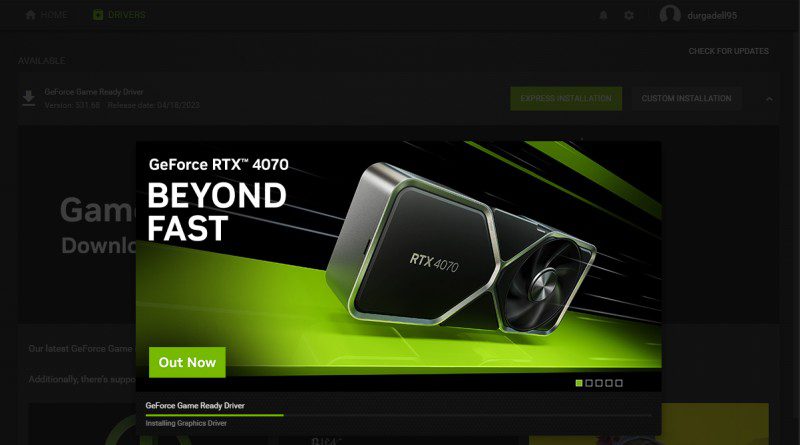
Du får oppsettskjermen for Nvidia og må velge mellom Express eller Custom Installation. Hvis du ser etter «Utfør en ren installasjon», må du velge installasjonsalternativet «Egendefinert». Men hvis du velger «Express» installasjon, vil du få en komplett installasjon.
Etter at du har valgt en av dem, klikker du på «Neste»-fanen, og installasjonsprosessen starter.
Trinn 6: Installasjonsprosessen vil bli avsluttet om noen få minutter, og din eneste oppgave er å klikke på «Lukk» for å fullføre driverinstallasjonsprosessen.
Siste ord
Å oppdatere Nvidia-driveren er en viktig oppgave som du alltid må huske på, siden den ikke bare fikser feil, men også gir mange forbedringer som øker ytelsen. Med hver oppdatering bringer Nvidia nye funksjoner og støtte for flere teknologier, som spill og multimedieapplikasjoner, for en bedre brukeropplevelse.
Denne artikkelen hjelper deg å lære om fordelene med Nvidia-drivere og hvordan du oppdaterer dem automatisk og manuelt. Ovennevnte trinn-for-trinn-veiledning vil hjelpe deg å gjøre alt jevnt, og sikre at du ikke går glipp av noe.

